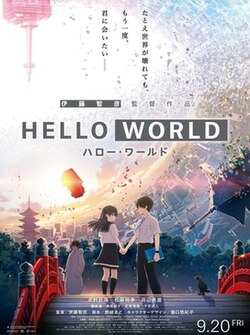Современные планшеты стали незаменимыми помощниками в работе и развлечениях‚ но их встроенная память часто оказывается недостаточной. Возникает вопрос: как подключить флешку для планшета‚ чтобы расширить доступное пространство и переносить файлы между устройствами? К счастью‚ существует несколько простых способов‚ позволяющих решить эту задачу‚ и сейчас мы их подробно рассмотрим. Правильный выбор метода подключения и небольшая подготовка позволят вам без проблем наслаждаться всеми преимуществами использования внешнего накопителя.
Способы подключения флешки к планшету
Существует несколько основных способов подключения USB-флешки к планшету. Выбор конкретного метода зависит от типа разъемов на вашем планшете и доступности необходимых адаптеров.
Подключение через OTG-адаптер
OTG (On-The-Go) адаптер – это самый распространенный способ подключения флешки к планшету. Он представляет собой небольшой кабель или переходник‚ с одной стороны которого находится стандартный USB-разъем (для подключения флешки)‚ а с другой – разъем‚ совместимый с портом вашего планшета (обычно micro-USB или USB-C).
Как подключить флешку через OTG-адаптер:
- Убедитесь‚ что ваш планшет поддерживает функцию OTG; Эту информацию можно найти в спецификациях устройства.
- Приобретите OTG-адаптер‚ совместимый с разъемом вашего планшета.
- Подключите флешку к OTG-адаптеру.
- Подключите OTG-адаптер к планшету.
- Планшет должен автоматически обнаружить флешку. Если этого не произошло‚ попробуйте перезагрузить устройство или проверить настройки подключения USB в настройках планшета.
Подключение через USB-хаб
USB-хаб позволяет подключить несколько USB-устройств к одному порту планшета. Это полезно‚ если вы хотите подключить одновременно флешку‚ мышь и клавиатуру.
Как подключить флешку через USB-хаб:
- Приобретите USB-хаб с поддержкой OTG.
- Подключите USB-хаб к планшету через OTG-адаптер (если необходимо).
- Подключите флешку к USB-хабу.
- Планшет должен обнаружить флешку.
Беспроводное подключение через Wi-Fi флешку
Существуют специальные Wi-Fi флешки‚ которые позволяют подключаться к планшету по беспроводной сети. Это удобный вариант‚ если вы не хотите использовать кабели и адаптеры.
Как подключить Wi-Fi флешку:
- Зарядите Wi-Fi флешку.
- Включите Wi-Fi флешку.
- На планшете подключитесь к Wi-Fi сети‚ созданной флешкой (обычно имя сети и пароль указаны в инструкции к флешке).
- Откройте приложение‚ поставляемое с Wi-Fi флешкой‚ или используйте веб-браузер для доступа к файлам на флешке.
Что делать‚ если планшет не видит флешку?
Иногда после подключения флешки к планшету‚ устройство не распознаеться. Вот несколько возможных причин и решений:
- Несовместимость формата файловой системы: Планшет может не поддерживать файловую систему флешки (например‚ NTFS). Попробуйте отформатировать флешку в формат FAT32 или exFAT. Внимание: при форматировании все данные на флешке будут удалены!
- Неисправность OTG-адаптера: Проверьте работоспособность OTG-адаптера‚ подключив к нему другое устройство (например‚ мышь).
- Недостаточное питание: Некоторые планшеты могут не обеспечивать достаточное питание для флешки. Попробуйте использовать USB-хаб с внешним питанием.
- Проблема с драйверами: В редких случаях может потребоваться установка специальных драйверов для флешки.
- Неисправность флешки: Проверьте работоспособность флешки на другом устройстве (например‚ на компьютере).
Для наглядности приведем сравнительную таблицу различных способов подключения флешки к планшету:
| Способ подключения | Преимущества | Недостатки |
|---|---|---|
| OTG-адаптер | Простота‚ доступность‚ низкая стоимость | Необходимость наличия OTG-адаптера‚ занимает разъем |
| USB-хаб | Подключение нескольких устройств одновременно | Необходимость наличия OTG-адаптера‚ дополнительный аксессуар |
| Wi-Fi флешка | Беспроводное подключение | Более высокая стоимость‚ необходимость зарядки |
Теперь‚ когда мы разобрались с основными способами подключения‚ давайте поговорим о некоторых нюансах‚ которые могут возникнуть при использовании флешки с планшетом. Например‚ стоит обратить внимание на безопасность данных. Всегда извлекайте флешку безопасным способом‚ используя опцию «Извлечь» в настройках устройства‚ чтобы избежать повреждения файлов. Также‚ рекомендуется регулярно проверять флешку на наличие вирусов‚ особенно если вы используете её для обмена файлами между разными устройствами.
Выбор оптимального способа как подключить флешку для планшета‚ зависит от ваших личных потребностей и приоритетов. Если важна простота и экономичность‚ OTG-адаптер – отличный выбор. Если вам нужно подключать несколько устройств одновременно‚ USB-хаб станет незаменимым помощником. А если вы цените свободу от проводов‚ Wi-Fi флешка предоставит вам максимальную гибкость. Помните‚ что правильная эксплуатация и своевременное обслуживание флешки продлят срок её службы и обеспечат сохранность ваших данных.
После того‚ как вы успешно подключили флешку к планшету‚ возникает вопрос: как эффективно управлять файлами? Большинство планшетов оснащены встроенным файловым менеджером‚ но для более удобной работы можно установить стороннее приложение. Существует множество бесплатных и платных файловых менеджеров с расширенным функционалом‚ таким как поддержка облачных сервисов‚ архивирование файлов и управление разрешениями.
ОПТИМИЗАЦИЯ РАБОТЫ С ФЛЕШКОЙ НА ПЛАНШЕТЕ
Чтобы работа с флешкой на планшете была максимально комфортной‚ рекомендуется выполнить несколько простых настроек:
ВЫБОР ФАЙЛОВОГО МЕНЕДЖЕРА
Поэкспериментируйте с различными файловыми менеджерами‚ чтобы найти тот‚ который лучше всего соответствует вашим потребностям. Обратите внимание на такие функции‚ как:
– Интуитивно понятный интерфейс
– Поддержка различных типов файлов
– Возможность сортировки и фильтрации файлов
– Интеграция с облачными сервисами
– Наличие встроенного архиватора
АВТОМАТИЧЕСКОЕ РЕЗЕРВНОЕ КОПИРОВАНИЕ
Регулярно создавайте резервные копии важных файлов с флешки на другое устройство или в облачное хранилище. Это поможет вам защитить данные от потери в случае поломки флешки или случайного удаления файлов.
ОПТИМИЗАЦИЯ ФАЙЛОВОЙ СИСТЕМЫ
Периодически выполняйте дефрагментацию флешки (если она поддерживает такую функцию) для оптимизации скорости чтения и записи файлов. Инструкции по дефрагментации можно найти в интернете.
БЕЗОПАСНОЕ ИЗВЛЕЧЕНИЕ
Всегда используйте функцию «Безопасное извлечение» перед отключением флешки от планшета. Это предотвратит потерю данных и повреждение файловой системы.
Напоследок‚ давайте затронем тему безопасности. Не подключайте к своему планшету флешки из ненадежных источников‚ чтобы избежать заражения вредоносным программным обеспечением. Всегда проверяйте флешки антивирусом перед использованием‚ особенно если вы получаете их от незнакомых людей или скачиваете файлы из интернета; Помните‚ что ваша цифровая безопасность – это ваша ответственность.
Помните‚ что как подключить флешку для планшета – это только первый шаг. Важно также правильно ее использовать и обслуживать‚ чтобы получить максимальную выгоду от расширенного хранилища. В конечном счете‚ правильный подход к использованию внешнего накопителя сделает ваш планшет еще более функциональным и удобным в повседневной жизни. Следуя этим советам‚ вы сможете наслаждаться всеми преимуществами использования флешки на своем планшете без каких-либо проблем. Это позволит вам хранить больше фотографий‚ видео‚ музыки и других файлов‚ освобождая место во внутренней памяти устройства.